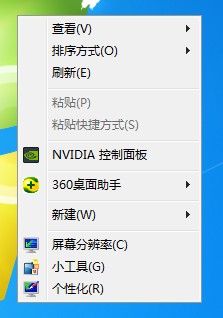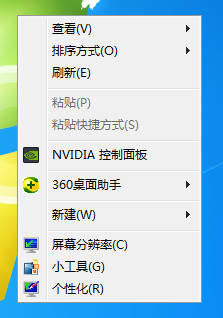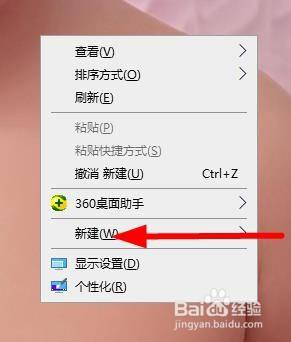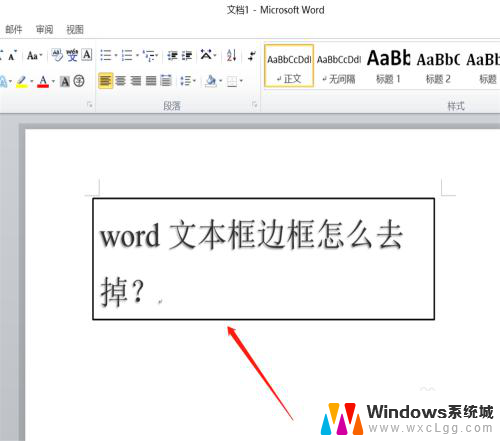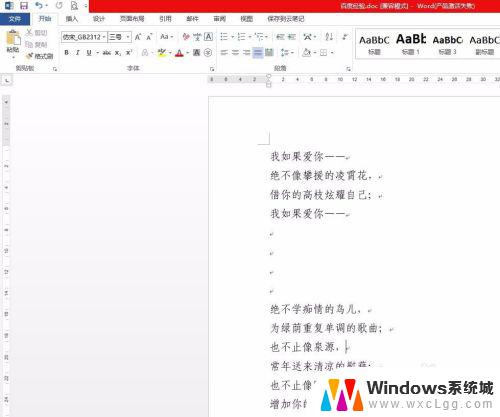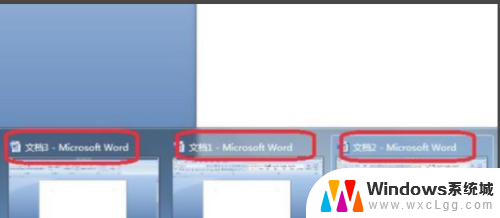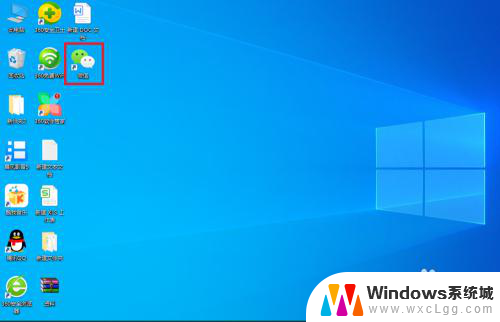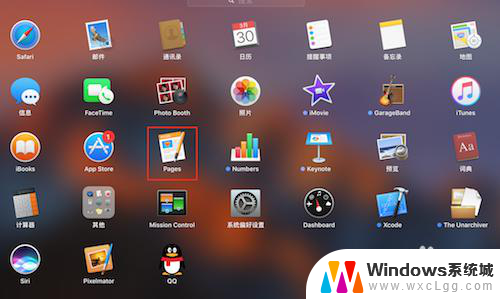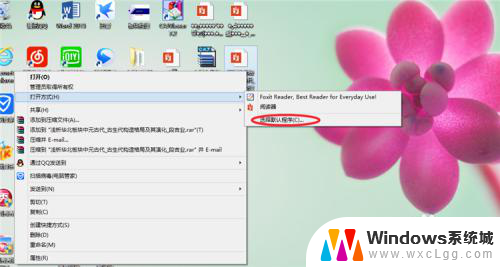在电脑上怎么做word文档 word文档创建教程
更新时间:2024-03-28 16:05:12作者:xtyang
在电脑上创建Word文档是非常简单的,打开你的电脑并找到Word应用程序。接着点击新建文档按钮即可开始创建新的文档。你可以选择不同的模板和格式来开始你的文档,也可以自己设计文档的样式和布局。创建好文档后,记得保存并命名它,这样就可以随时打开和编辑了。希望这个简单的教程能帮助你更好地使用Word创建文档。
操作方法:
1.在电脑桌面空白处单击鼠标右键,出现一个对话框,如下图所示。
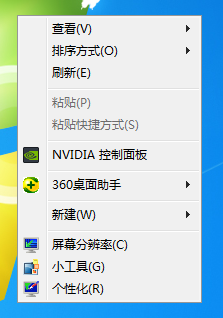
2.点击“新建”命令,出现下图所示的对话框。

3.点击“新建 Microsoft Word 文档”,会在桌面留下一个文件夹图标。如下图所示。
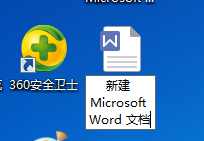
4.给新建的word文件重新命名。
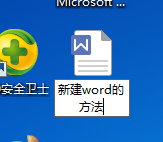
5.命名完成后,双击此图标,进入word界面,如下图所示。
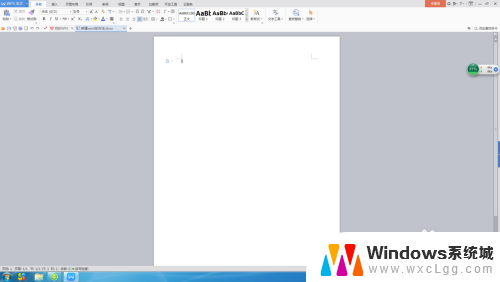
6.在word文档里编辑内容
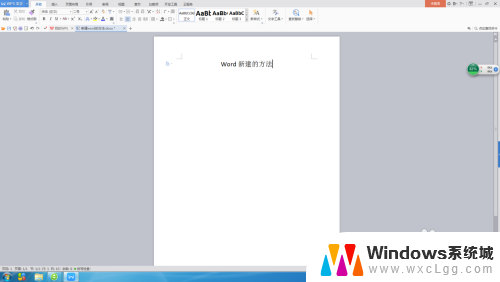
7.编辑完成后保存即可。
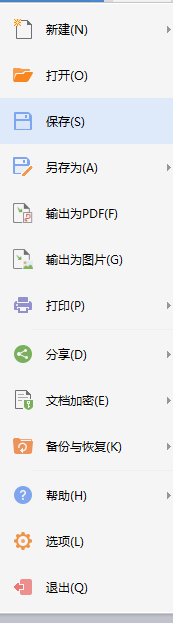
以上就是在电脑上制作 Word 文档的全部内容,如果有不清楚的用户,可以参考小编的步骤进行操作,希望能对大家有所帮助。